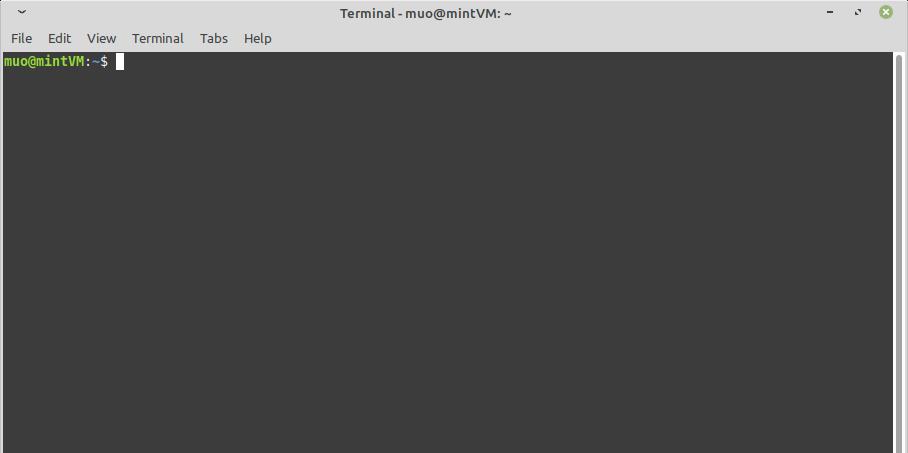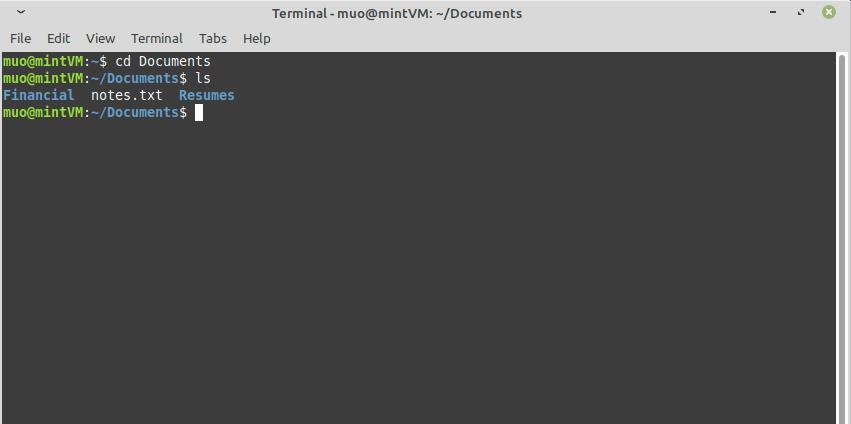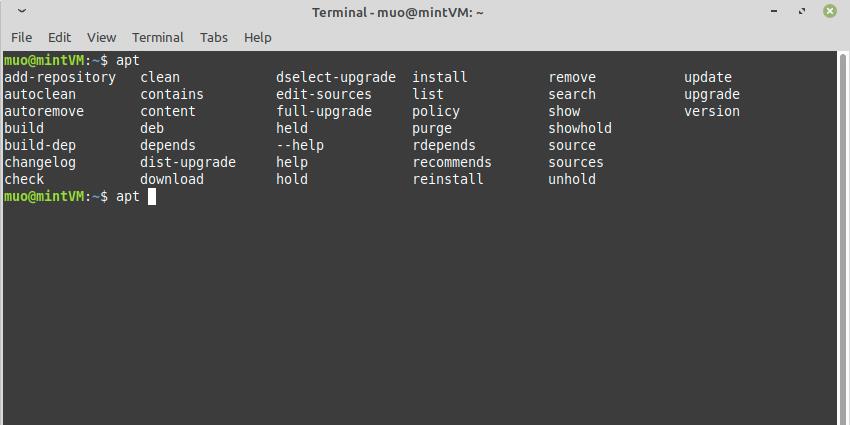Le guide pratiche di Linux spesso si aspettano che tu esegua determinate operazioni nel terminale, il che all'inizio può sembrare intimidatorio. Ma non preoccuparti; questo cheat sheet del comando Linux coprirà il processo di apertura di un terminale e l'emissione di alcuni comandi utili.
Prompt dei comandi di Linux per principianti
I comandi di base di Linux che troverai di seguito sono universali per quasi tutte le distribuzioni Linux, dalla riga di comando di Ubuntu a Kali Linux. Il tuo terminale potrebbe sembrare diverso da quello nelle immagini qui sotto, ma ti assicuro che funzioneranno per te.
Nota che in varie guide online, sentirai spesso frasi diverse che si riferiscono alla stessa azione: "apri una shell", "avvia bash" o "nella riga di comando". Significano tutti che dovresti aprire e digitare il terminale, cosa che faremo di seguito.
Leggi di più: cosa significa "Bash" in Linux?
Come aprire un terminale in Linux
Cerca il menu dell'applicazione per il terminale . Avrà spesso l'etichetta "emulatore di terminale" e questo è esattamente quello che vuoi.
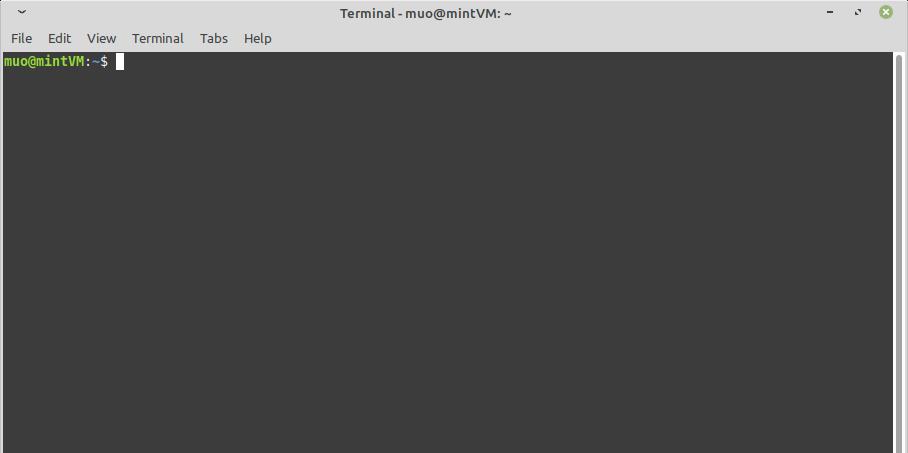
Il percorso più rapido per aprire un terminale, tuttavia, è la scorciatoia da tastiera Ctrl+Alt+T .
Comandi Linux di base per principianti
Ora che hai un terminale aperto, sei pronto per iniziare a impartire alcuni comandi. Esaminiamo alcuni dei comandi di shell più basilari in Linux.
1. Visualizza la directory di lavoro
Conoscere la directory "di lavoro" corrente è della massima importanza quando si utilizza il terminale. Molti comandi provocano modifiche nella directory corrente e non si desidera apportare tali modifiche nella directory sbagliata.
Per controllare quale directory si sta lavorando in, questo comando p Rint il w entidilavoro d irectory:
pwd
Visualizza il contenuto della directory di lavoro
Immetti il comando ls se desideri visualizzare tutti i file e le cartelle nella directory corrente:
ls
I file appariranno in testo normale, mentre le cartelle saranno in grassetto e colorate.
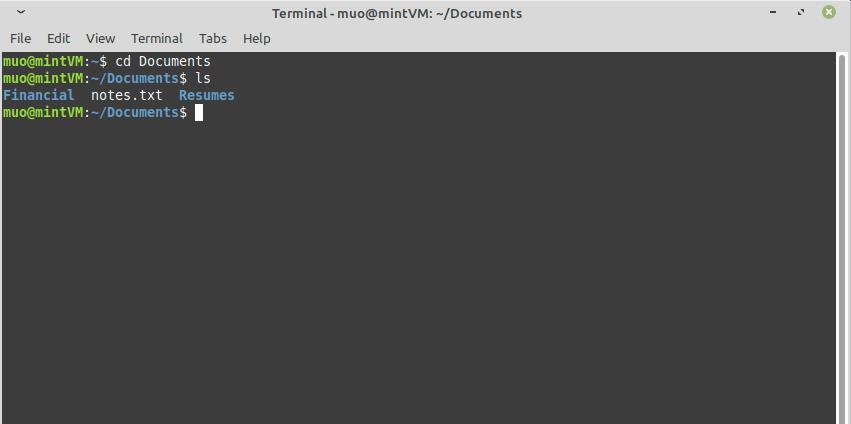
Se vuoi vedere anche i file nascosti, aggiungi semplicemente l' opzione -a o --all :
ls -a
2. Cambia directory
È possibile modificare la directory di lavoro corrente con cd , l'abbreviazione di c he d irectories.
cd Documents
Il comando precedente cercherà la cartella denominata Documenti all'interno della directory di lavoro corrente e, una volta trovata, passerà a quella directory.
Correlati: Come trovare una directory in Linux
Assicurati ogni volta che specifichi un file o una directory il cui nome contiene uno spazio di metterlo tra virgolette, altrimenti otterrai un errore.
Puoi spostare una directory in alto aggiungendo l' opzione .. :
cd ..
L'emissione di cd da solo, senza una posizione specificata, ti porterà direttamente alla tua home directory:
cd
3. Stampa l'output di un comando
Il comando echo prenderà qualsiasi input gli dai, sia esso una stringa di testo o un altro comando, e lo stamperà nel terminale.
echo "Hello, world!"
Di per sé, echo potrebbe sembrare inutile, ma in effetti lo vedrai usato frequentemente nella gestione del sistema Linux.
Visualizza il contenuto del file
Il comando dal suono felino cat stamperà nel terminale l'intero contenuto di qualsiasi file che chiami.
cat filename.txt
4. Cerca nel contenuto di un file
Per cercare nel contenuto di qualsiasi file una parola o una frase specificata, usa il comando grep .
grep "search term" filename.txt
Questo comando è molto utile quando stai cercando informazioni specifiche tra file di sistema lunghi e complessi.
5. Output del comando di reindirizzamento
Il simbolo "maggiore di", > , ha il potere nelle stringhe di comando di reindirizzare l'output di un comando in un file o in un altro comando.
Ad esempio, questo comando prenderà l'output di echo e lo salverà in un file di testo semplice chiamato "file.txt":
echo "Hello, world!" > file.txt
6. Aggiornamento del sistema (sistemi basati su Ubuntu)
In qualsiasi shell di Ubuntu, inserisci questi due comandi per verificare e applicare tutti gli aggiornamenti disponibili al tuo sistema.
sudo apt update sudo apt full-upgrade
Ti verrà richiesta la password dell'utente prima di confermare qualsiasi comando con il prefisso sudo.
Suggerimento per professionisti: puoi unire due o più comandi in uno utilizzando l' operatore && .
sudo apt update && sudo apt full-upgrade
Scorciatoie da tastiera del terminale Linux per principianti
L'apprendimento delle scorciatoie da tastiera, sebbene inizialmente difficile, consente di risparmiare un'enorme quantità di tempo a lungo termine. Linux ha molte scorciatoie utili e di seguito elencheremo alcune delle scorciatoie da terminale più utili.
7. Richiama i comandi precedenti
Se vuoi ripetere un comando che hai usato di recente, ma non lo ricordi o non vuoi riscriverlo, puoi scorrere la cronologia dei comandi utilizzando i tasti freccia su e giù .
In alternativa, puoi premere Ctrl+R per cercare nella cronologia dei comandi una parola chiave o una frase specifica.
8. Vedi Suggerimenti per i comandi
A volte, quando usi il terminale, ricorderai parte di un comando, ma non sarai del tutto sicuro di come sia scritto o di quali opzioni usare. Se inizi a digitare un comando e poi premi il tasto Tab , il terminale proverà a completare il comando per te o ti mostrerà diverse possibilità.
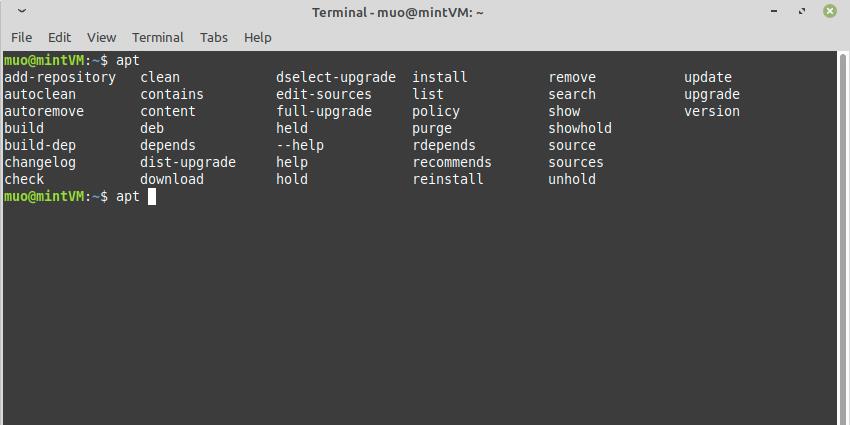
9. Uccidi un processo terminale
Potresti già conoscere Ctrl + C come scorciatoia da copiare negli appunti, ma se utilizzata nel terminale, questa combinazione di tasti elimina qualsiasi comando in esecuzione di cui potresti pentirti.
Linux per principianti
Il modo migliore per memorizzare questi comandi e scorciatoie del terminale Linux di base è usarli, quindi apri la riga di comando e inizia a digitare!
Vuoi più comandi? Dai un'occhiata al nostro cheat sheet dei comandi di Linux .
Per aiutarti a scoprire cosa è possibile fare in Linux, abbiamo creato un approfondimento sul miglior software disponibile per Linux, organizzato per categoria.